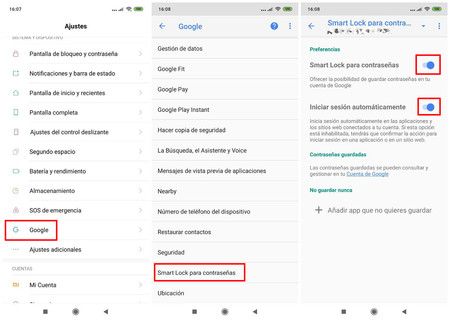Cuando se trata de desbloquear su teléfono inteligente, el PIN o el código de acceso no es la única opción de seguridad. Con avances como la seguridad basada en la biometría en Touch ID de Apple y más tarde Face ID, las formas de desbloquear los teléfonos inteligentes se han ampliado.
Los usuarios de Android también tienen nuevos métodos para asegurar y desbloquear sus teléfonos con más comodidad, incluyendo la capacidad de desbloquear un teléfono con Bluetooth usando un Fitbit.
Las instrucciones de este artículo se aplican a Android 9.0 y Android 8.0.
Smart Lock para Android
Los usuarios de Android obtuvieron funciones de desbloqueo rápido cuando se introdujeron las capacidades de Smart Lock en el sistema operativo Android Lollipop 5.0. Smart Lock añadió varios métodos nuevos de bloqueo y desbloqueo, y también mejoró la función anterior de reconocimiento facial ofrecida en versiones anteriores del sistema operativo. La función Smart Lock de Android 5.0 puede utilizar la presencia de un dispositivo Bluetooth de confianza para desbloquear un teléfono.
A continuación se explica cómo configurar Smart Lock de Android para utilizar un Fitbit (o cualquier dispositivo Bluetooth de confianza) para desbloquear un teléfono.
Estas instrucciones deberían aplicarse independientemente de quién haya fabricado su teléfono Android: Samsung, Google, Huawei, Xiaomi u otros.
- Establezca una contraseña o patrón para su dispositivo. Si necesita establecer uno por primera vez, abra el menú de Configuración de Android, luego vaya a Pantalla de bloqueo > Tipo de bloqueo de pantalla. Para Android 8.0, seleccione Configuración > Seguridad y pantalla de bloqueo > Smart Lock.
Si hay un PIN o código de acceso existente, introdúzcalo aquí. De lo contrario, siga las instrucciones para crear un nuevo patrón, contraseña o PIN para asegurar su dispositivo.
- En la sección Tipo de bloqueo de pantalla, elija entre Patrón, PIN o Contraseña para un bloqueo de pantalla.
Smart Lock para Android El uso de Swipe no le permitirá configurar Smart Lock.
- Para utilizar la función Smart Lock con un dispositivo Bluetooth de confianza, asegúrese de que Smart Lock esté activado. Vaya a Ajustes > Pantalla de bloqueo > Smart Lock.
Se le pedirá que introduzca el patrón, el PIN o la contraseña elegidos antes de continuar.
- Para activar Smart Lock, seleccione Detección en el cuerpo.
- Cambie el interruptor para que se lea Activado.
- En el cuadro de diálogo Tener en cuenta, seleccione Continuar.
- Seleccione Dispositivos de confianza.
- Seleccione el + (signo más) junto a Añadir dispositivo de confianza.
- Seleccione su Fitbit.
Si no ve su Fitbit, es posible que tenga que habilitar el Bluetooth o volver a sincronizar el Fitbit.
- Confirme la adición de su Fitbit como dispositivo de confianza seleccionando Sí, añadir.
Dependiendo del alcance de la radio Bluetooth de su teléfono, alguien cercano podría acceder a su teléfono si el dispositivo con el que lo emparejó para el Desbloqueo Inteligente está cerca.
Eliminar un dispositivo Bluetooth de confianza en Smart Lock
Cuando ya no desee utilizar el dispositivo Bluetooth de confianza, desactive Smart Lock.
- Vaya a Ajustes > Pantalla de bloqueo > Smart Lock. Para Android 8.0 vaya a Ajustes > Seguridad y pantalla de bloqueo > Smart Lock.
- Introduzca su código de acceso y seleccione Siguiente.
- Seleccione Dispositivos de confianza.
- Seleccione su Fitbit.
- Seleccione Eliminar dispositivo de confianza.
Permitir que su smartphone se desbloquee con un dispositivo Bluetooth puede aumentar el riesgo de acceso no autorizado. Por ejemplo, si está en una reunión en la habitación de al lado de su oficina y su teléfono se deja desatendido en su escritorio, alguien podría acceder a él sin un código de acceso porque su dispositivo emparejado -su Fitbit, reloj u otro dispositivo emparejado de confianza de Smart Lock- está dentro del alcance para que pueda desbloquear el teléfono.